DirectX修复工具增强版及使用说明 – 到底解决游戏软件的什么问题?
最近朋友组装了一台新电脑,配置挺高的,安装了64位的Windows 7系统。朋友是一个游戏控,使用下来发现兼容性不是很好,表现为玩一些大型单机游戏经常莫名其妙地报错,如“应用程序无法正常启动(0xc000007b)”等问题,朋友很苦恼,不知道硬件兼容性问题引起的还是软件问题,于是向我求救。
Google一下,发现可能是DirectX引发的问题。我相信喜欢玩游戏的朋友经常会遇到类似故障,如DirectX版本太低、相关文件丢失或损坏等等。现在有了“DirectX修复工具”增强版,这些问题就可以快速解决了。
很多朋友不太理解DirectX修复工具到底能做什么?能解决什么问题?在此完整地罗列一下:
1、应用程序无法正常启动(0xc000007b)。请单击“确定”关闭应用程序。
2、无法启动此程序,因为计算机中丢失 d3dx9_42.dll。尝试重新安装该程序以解决此问题。
3、C:\Windows\system32\d3dx9_42.dll没有被指定在Windows上运行,或者它包含错误。请尝试使用原始安装媒体重新安装程序,或联系您的系统管理员或软件供应商以获取支持。
4、发生了一个内部系统错误。请参阅您的Windows文件夹中的DXError.log和Directx.log来确定问题。
5、由于应用程序配置不正确,应用程序未能启动。重新安装应用程序可能会纠正这个问题。
6、应用程序无法正常启动(0xc00000ba)。请单击“确定”关闭应用程序。
7、部分游戏没有声音。
8、部分游戏双击点开后闪退。
9、Grand Theft Auto IV已停止工作 出现了一个问题,导致程序停止正常工作。请关闭该程序。
10、部分非主流游戏所遇到的DirectX的问题。
当然,以上问题不可能100%都可以完全解决,存在一定的解决与否的几率。因为有些游戏或者软件不仅需要DirectX的支持,还需要其他组件的支持。DirectX修复工具分标准牐和增强版,作者强烈建议使用增强版。
这个工具的使用方法极为简单,采用了傻瓜式一键设计,只要点击主界面上的“检测并修复”按钮,它就会自动检测当前系统的DirectX状态,完成校验、检测、下载、修复以及注册的全部操作,无需用户介入,大大降低了使用难度。这一工具适用Windows XP/Vista/7/8系列,同时兼容32位和64位操作系统,非常方便。
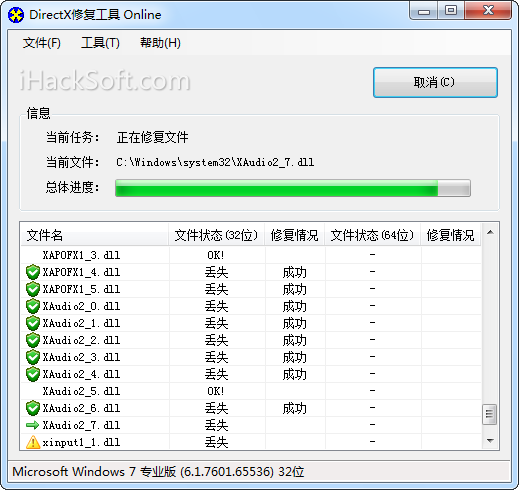
DirectX修复工具2.5增强版(以下信息来自作者博客)
新增的功能
1、新增两种全新的窗口样式。其中一种为简约模式,此时窗口将只显示最基本的内容,修复会自动进行,修复完成10秒钟后会自动退出。增加该窗口样式的目的是可以使修复工作变得更加简单快速,同时方便其他软件、游戏将本程序内嵌,即可进行无需人工参与的快速修复。开启简约模式的方法是:打开程序所在目录下的“Settings.ini”文件(如果没有可以自己创建),将其中的“FormStyle”一项的值改为“Simple”并保存即可。
2、新增高级筛选功能。开启该功能后用户可以自主选择要修复的文件,避免了其他不必要的修复工作。同时,也支持通过文件进行辅助筛选,只要在程序目录下建立“Filter.dat”文件,其中的每一行写一个需要修复文件的序号即可。该功能仅针对高级用户使用,并且必须在正常窗口模式下才有效(简约模式时无效)。
3、新增智能修复功能。根据目前大多数用户的实际情况,增加了智能修复,在最理想的情况下可以减少100%的在线修复下载需求,极大缩短了在线修复的耗时。智能修复功能在64位系统上的效果要明显好于32位系统。
4、新增了查看任意位置日志文件的功能。只要在主程序的“文件”菜单中的“查看日志文件”菜单上单击右键,即可通过弹出的对话框查看任意位置的日志文件(仅限本程序的日志文件)。
改进的功能
1、改进错误处理能力。改进后可以进一步降低修复失败的概率。
2、优化了对于Windows 8系统的支持。鉴于Windows 8系统中默认未包含.NET Framework 2.0,因此新版的程序文件夹内将包含一个DirectX_Repair_win8的特别版程序,该程序功能与通用版相同,基于.NET Framework 4.0开发,可以在Windows8系统中直接运行(其他系统如果安装了.NET Framework 4.0或更高版本也可以运行这个特别版的程序)。
3、优化了日志文件的记录内容。在修复时点击“取消”按钮后也会记录日志文件,方便将来分析。
4、改进了日志文件的部分编码方式。使用旧版程序可能无法正确显示所有的内容,而新版本可以正常显示V2.5及之前的所有版本的日志文件。
 DirectX 修复工具2.5增强版作者原版.rar | 下载热度: 1,599 ℃ | 转载请注明来自:iHackSoft.com
DirectX 修复工具2.5增强版作者原版.rar | 下载热度: 1,599 ℃ | 转载请注明来自:iHackSoft.com- 属于分类:软件分享
- 本文标签:
- 流行热度:超过 12,140 人阅读
- 生产日期:2013年07月08日 - 16点56分57秒
- 相关内容: